Перед созданием заказа, рекомендуем - ознакомится с правилами предоставления услуг
Если хотите получить постоянную 5% скидку на все представленные товары - зарегистрируйтесь на сайте
Сделать заказ в нашем магазине просто - как РАЗ-ДВА-ТРИ!
- Добавить товар в корзину. Весь процесс оформления заказа происходит на одной странице - странице корзины
- Перейти в корзину и заполнить все данные, необходимые для выполнения заказа (указать имя и адрес получателя, желаемое время доставки, указать вашу электронную почту и, желательно (но не обязательно) - номер телефона - ваш и получателя). На этой же странице выбрать вариант доставки и способ оплаты.
- после заполнения всех необходимых полей и указания всех необходимых данных жмите в кнопку . Все заказ создан. Вам в течение нескольких минут перезвонит менеджер, подтвердит что видит Ваш созданный заказ, при необходимости уточнит необходимые детали по заказу, после чего можете переходить к оплате. Вы так же можете оплатить заказ и не дожидаясь звонка менеджера. Сразу после оплаты Вы получите SMS-сообщение с текстом, что Ваш заказ принят, оплачен, а на почту придет письмо с соответствующим статусом - заказ принят, находится в обработке.
Подробную инструкцию по процессу оформления заказа - смотрите ниже.
Шаг 1.
Отправляем приглянувшийся товар в корзину
Если Вы находитесь на страницах каталога - наведите стрелку мыши на приглянувшийся товар - увидите появившуюся надпись В КОРЗИНУ или ВЫБРАТЬ ВАРИАНТ . Последнее - для тех товаров, в которых предусмотрены какие-то варианты, например по количеству или высоте цветов.
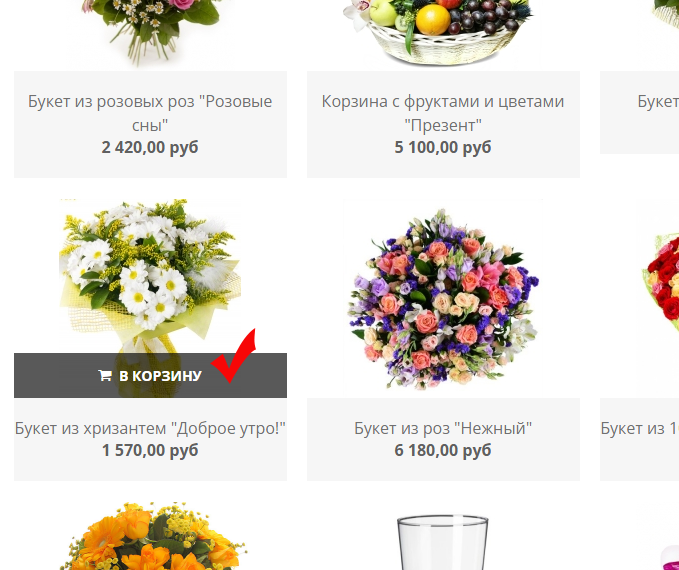
Если всплыла надпись В КОРЗИНУ - и вы уверены в своем выборе - жмите прямо в эту надпись и выбранный товар уже в корзине. Если хотите рассмотреть товар покрупнее или появилась надпись ВЫБРАТЬ ВАРИАНТ - жмите в картинку товара - и Вы перейдете на страницу с подробным представлением этого товара.
В карточке товара, прежде чем отправить товар в корзину, Вы можете выбрать количество (нажимая значки + или - , или введя цифры с клавиатуры) и выбрать вариант (в примере, на изображении ниже - длину роз):
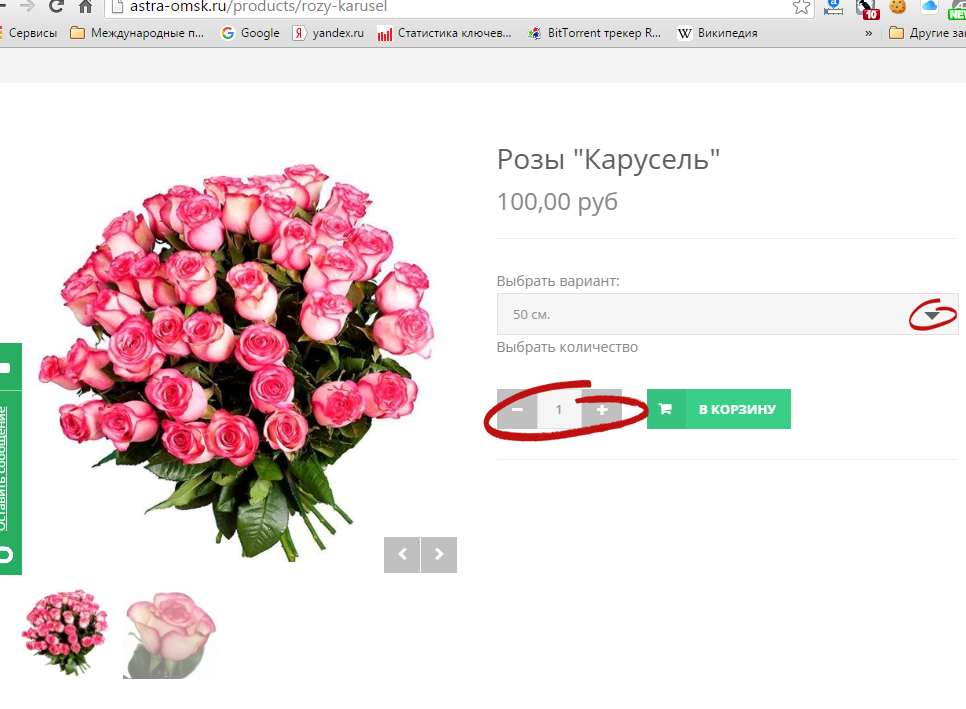
Далее. Хоть на странице каталога, хоть на странице товара, при клике в кнопку В КОРЗИНУ в верхней части экрана появится информационная панель, как на картинке:

После этого Вы можете продолжить выбирать другие товары или перейти на страницу оформления заказа, кликнув в появившейся панели по надписи Оформить заказ . Если же вы остались на странице, то увидеть выбранные вами товары и сумму заказа Вы можете в правом верхнем углу экрана, в мини-панельке корзины:
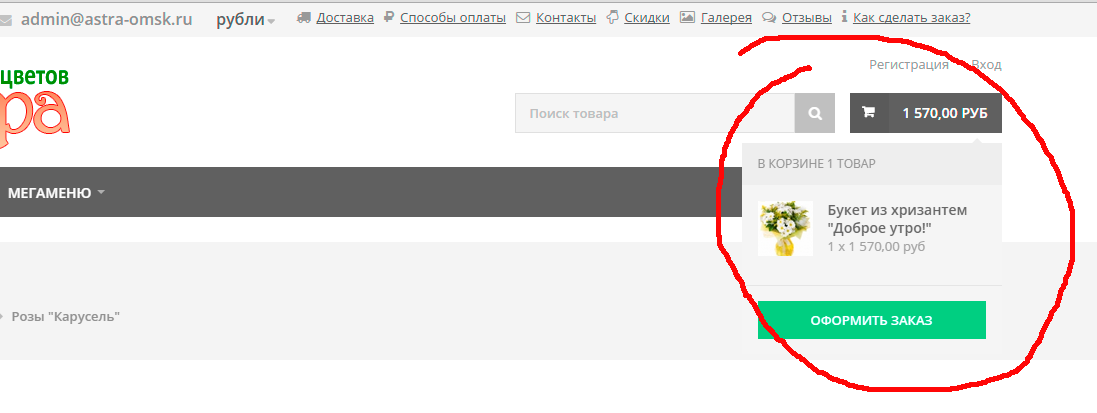
Кликнув в зеленое поле с текстом ОФОРМИТЬ ЗАКАЗ Вы, соответственно, перейдете на страницу корзины, которая, одновременно, является страницей оформления заказа.
Шаг 2.
Выбираем способ доставки, оплаты, указываем данные о доставке
Здесь, в верхней части страницы представлены выбранные вами товары, а так же возможность для редактирования заказа - нажимая на кнопочки + и - (или, опять же, вводом цифр с клавиатуры) Вы можете изменить количество заказываемого товара.
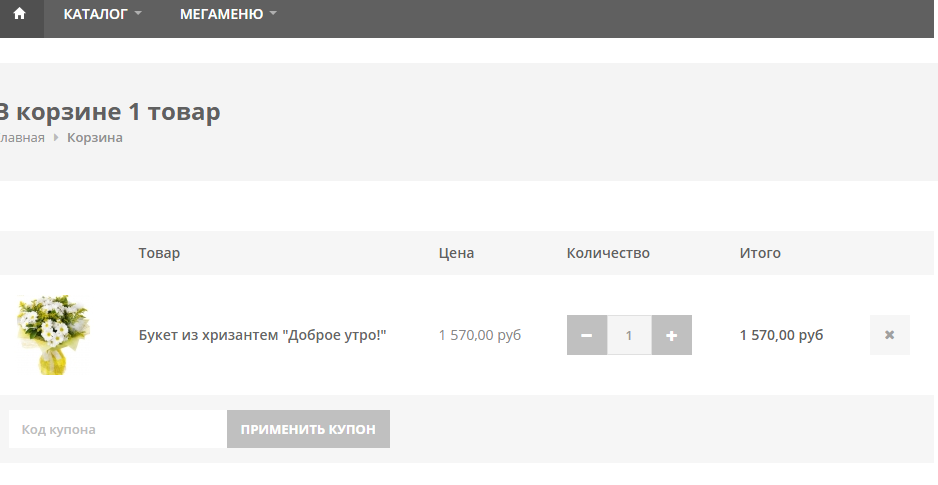
Ниже - способы доставки (при клике в выбранный вами способ доставки откроется панель с подробным описанием данного способа)
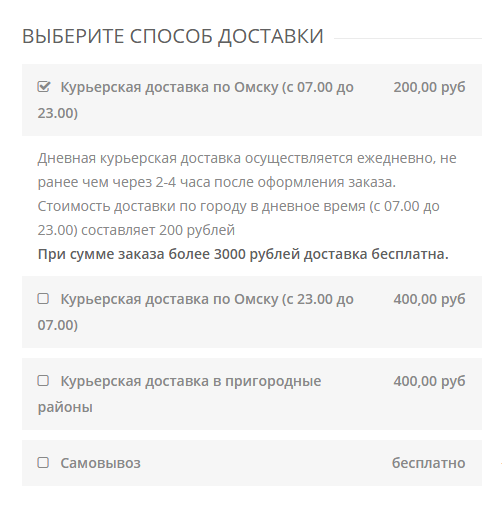
Способы оплаты - так же. Кликнув по интересующему вас способу оплаты появится подсказка-описание данного способа оплаты:
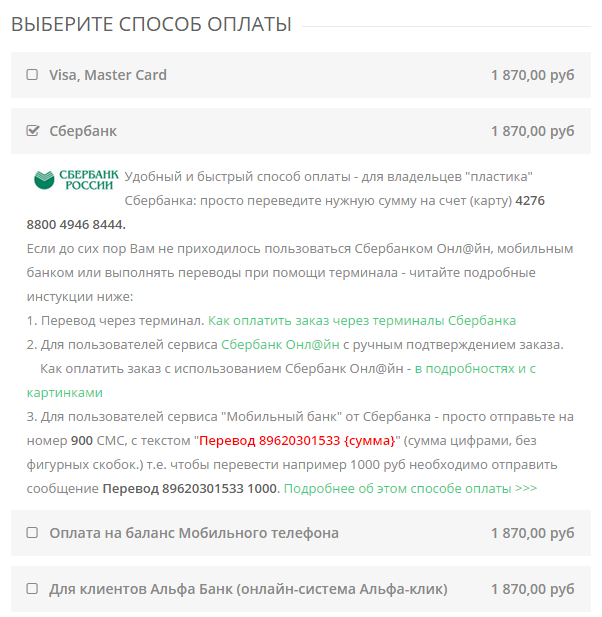
После выбора способа оплаты переходим в правую часть страницы - указывать информацию по доставке (или прокручиваем ниже, если у вас маленький экран).
Там все предельно ясно, прямо в полях для текста - мини-подсказки для удобства (см. картинку ниже):
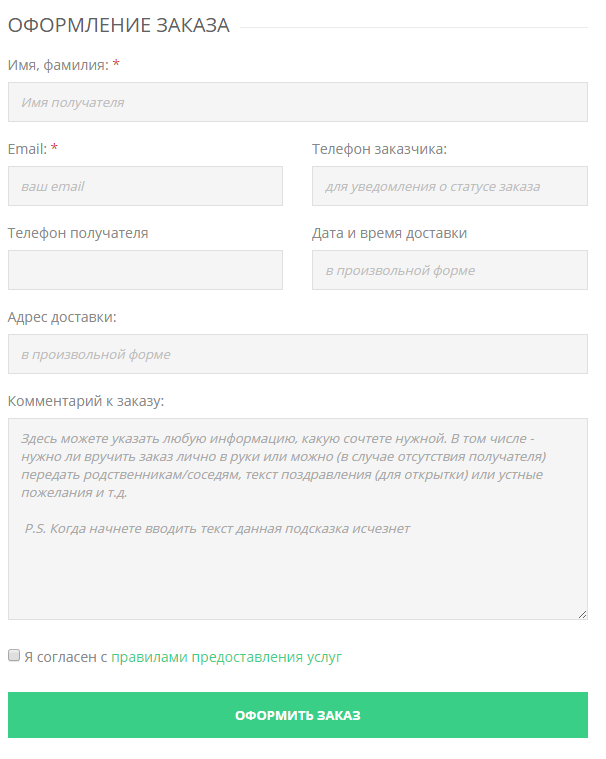
После того, как все поля заполнены - смело жмите в кнопку "ОФОРМИТЬ ЗАКАЗ" и переходите к заключительному шагу - собственно оплате заказа
Шаг 3
Проверяем данные заказа и переходим к оплате.
На открывшейся странице - вам предоставляется возможность еще раз проверить все данные вашего заказа, изменить если потребуется способ оплаты.
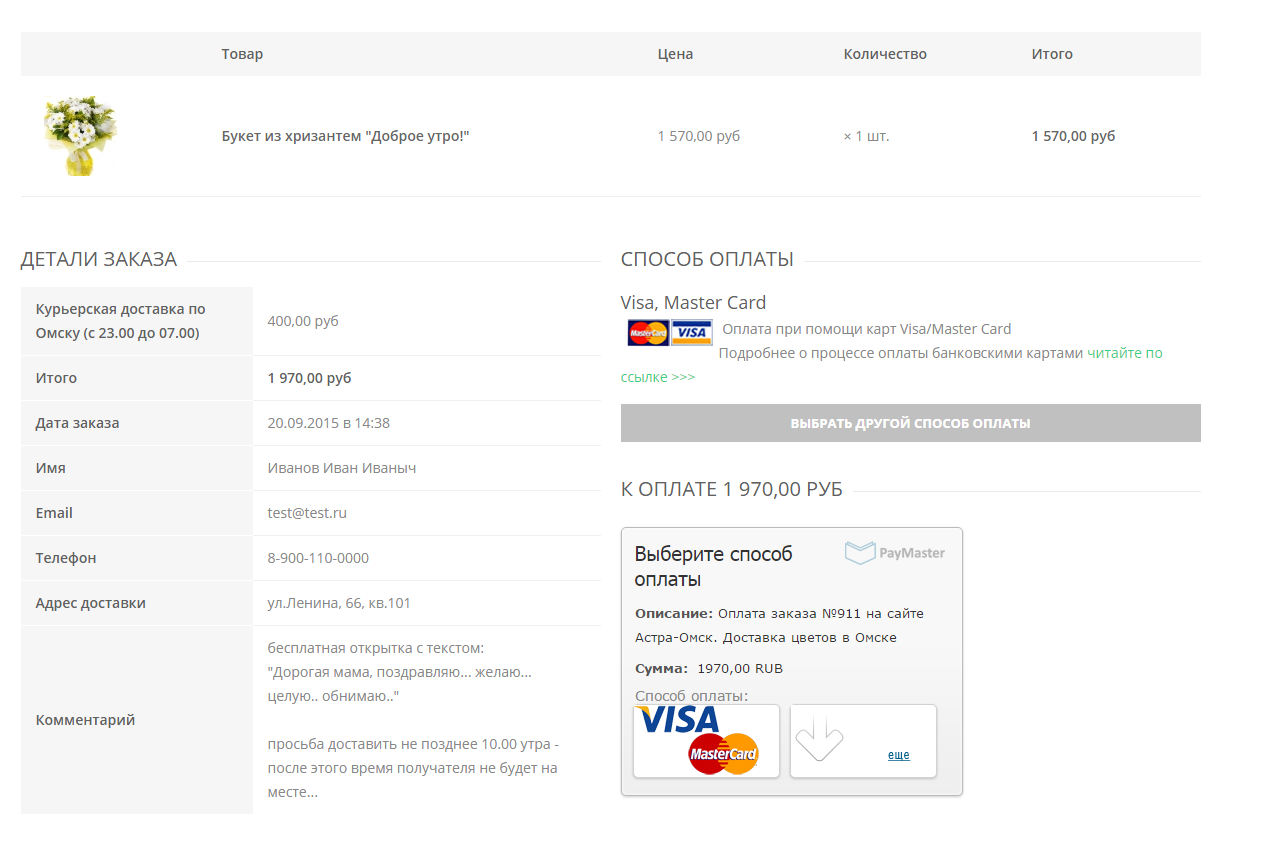
>>> ВАЖНО <<<
На данном этапе заказ УЖЕ создан. В верхней части страницы вы можете видеть номер вашего заказ и вам на E-mail УЖЕ отправлено письмо со статусом "Заказ принят, ожидает оплаты". В этом письме дублируются все данные вашего заказа, а так же имеется ССЫЛКА НА СТРАНИЦУ ЗАКАЗА.
Если у Вас произошла какая-то ошибка при оплате - не обязательно создавать новый заказ - Вы всегда сможете по ссылке из письма перейти на данную страницу и попробовать оплатить заказ повторно, либо выбрать другой способ оплаты.
Однако, изменить друигие параметры заказ уже невозможно - необходимо создавать новый заказ или связаться с менеджером магазина (по телефону +7 (908) 110 6944 или написав нам на почту admin@astra-omsk.ru или через форму обратной связи http://astra-omsk.ru/contact).
После того, как заказ оплачен Вы получите второе письмо, со статусом "Заказ оплачен, в обработке" - это означает что менеджер сайта увидел. что совершена оплата заказа, и передал заказ на выполнение флористам - и Вам остается только ждать третьего письма - со статусом "Заказ выполнен"

